
XP-Eingabemethode fehlt. Abrufmethode/-schritte:
Klicken Sie auf das Startmenü in der unteren linken Ecke der Tabelle, suchen Sie im Startmenü nach „Einstellungen“ und öffnen Sie unten die Systemsteuerung.

Suchen Sie in der Systemsteuerung nach „Regional- und Sprachoptionen“ und doppelklicken Sie darauf.

Klicken Sie im sich öffnenden Fenster „Regional- und Sprachoptionen“ auf „Zur Registerkarte „Sprache“ wechseln“. Klicken Sie auf der Registerkarte „Sprache“ auf die Schaltfläche „Details“.
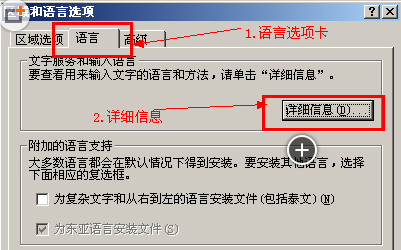
Öffnen Sie das Textdienst- und Eingabesprachenfenster, wählen Sie die Registerkarte „Standardeinstellungen“ und klicken Sie auf die Schaltfläche „Sprachleiste“.

Aktivieren Sie im neu eingeblendeten Einstellungsfenster für die Sprachleiste das Kontrollkästchen vor „Sprachleiste auf dem Desktop anzeigen“ und klicken Sie auf „OK“. Kehren Sie dann zum Fenster „Textdienste und Eingabesprache“ zurück und klicken Sie erneut auf „OK“.

Im Allgemeinen befindet sich auf dem Desktop bereits ein Eingabemethodensymbol, wenn es nicht gefunden werden kann.
Klicken Sie mit der rechten Maustaste auf eine leere Stelle in der Taskleiste, bewegen Sie die Maus zur Symbolleiste im Popup-Menü, suchen Sie die Sprachleiste im sekundären Popup-Menü und klicken Sie darauf. Das war’s, die Eingabemethode erscheint auf der linken Seite der Desktop-Taskleiste.

1. Klicken Sie auf Start-Ausführen, geben Sie ctfmon ein und klicken Sie auf OK, um die Eingabemethode abzurufen
2. Region und Sprache – Sprache „Tab“ – Details – Erweitert – Abbrechen „Erweiterte Textdienste deaktivieren“ und dann auf „Einstellungen“ – „Sprachleiste“ – „Sprachleiste auf dem Desktop anzeigen“ klicken – OK
3. Das Phänomen des verschwindenden Sprachbalkens:
Ich habe die Sprachleiste in den Regions- und Sprachoptionen gefunden, aber nach dem Neustart ist die Sprachleiste verschwunden. Lösung:
Start-Run-regedit. Öffnen Sie die Registrierung: HKEY_CVRRENT_USERSOFTWAREMicrosoftWindowsCurrentVersionRun,
Erstellen Sie einen neuen Zeichenfolgenwert mit dem Namen: ctfmon.exe;
Doppelklicken Sie, um Daten zu erstellen: C:WINDOWSsystem32ctfmon.exe, und dann sind Sie fertig.
4. Wenn die obige Methode das Problem nicht lösen kann und die erste Methode anzeigt, dass die Datei ctfmon.exe nicht gefunden werden kann, ist die Datei ctfmon.exe normalerweise verloren. Sie können die Datei ctfmon.exe zunächst von anderen Computern kopieren lokaler Computer c: Es befindet sich im Verzeichnis „windowssystem32“ und kann im Verzeichnis „c:windowssystem32“ gefunden werden. Verwenden Sie einfach die vorherigen Methoden, um es wiederherzustellen.
1. Öffnen Sie das Dialogfeld „Eingabemethode“ der „Systemsteuerung“ und aktivieren Sie die Option „Indikator in der Taskleiste starten“, um das Problem zu lösen.
2. Manchmal funktioniert dies nicht. In diesem Fall können wir versuchen, die Registrierung zu ändern. Führen Sie zuerst „regedit“ aus, erweitern Sie den Zweig „HKEY_CURRENT_USERkeyboardpreload“, erstellen Sie darunter einen neuen Zeichenfolgenwert, nennen Sie ihn „1“ und ändern Sie den entsprechenden Schlüsselwert in „00000409“. Schließen Sie abschließend die Registrierung und starten Sie das System neu.
3. Darüber hinaus kann auch der Verlust der Datei „internat.exe“ im System dieses Problem verursachen. Wir können dieselbe Datei von einem anderen Computer kopieren und in das Windows-Installationsverzeichnis legen. Wenn das System Win2000/XP ist, legen Sie sie in den Ordner System32 unter dem Installationsverzeichnis ab und erweitern Sie die Datei „HKEY_LOCAL_MACHINE Software Microsoft Windows Current“. Versionslauf“-Zweig. Erstellen Sie rechts einen neuen Zeichenfolgenwert und ändern Sie den Schlüsselwertnamen und den Schlüsselwert in „internat.exe“. Schließen Sie abschließend die Registrierung und starten Sie das System neu.
Systemsteuerung – Regionale und Sprachoptionen – Sprachdetails – Tastatur – Hinzufügen – „Vereinfachte chinesisch-amerikanische Tastatur“ Kurz gesagt, Sie können nicht nur einen Eingabemethodenstatus unter der Tastaturliste der Eingabemethode beibehalten. Auf diese Weise ist das Eingabemethodensymbol möglicherweise nicht sichtbar
Oder klicken Sie auf das Dialogfeld „Ausführen“, geben Sie „ctfmon“ ein, drücken Sie die Eingabetaste und werfen Sie einen Blick darauf
Klicken Sie dann auf „Start“ – „Systemsteuerung“ – „Regionale und Sprachoptionen“ – „Details“ – klicken Sie auf die Sprachleiste unter „Einstellungen“ – „Erweiterte Textdienste deaktivieren“, deaktivieren Sie es, OK, starten Sie neu, OK
Das obige ist der detaillierte Inhalt vonSo stellen Sie das schwebende Statusleistenfeld der Eingabemethode im XP-System wieder her. Für weitere Informationen folgen Sie bitte anderen verwandten Artikeln auf der PHP chinesischen Website!
 Wo Sie Douyin-Live-Wiederholungen sehen können
Wo Sie Douyin-Live-Wiederholungen sehen können
 Was ist der Unterschied zwischen WeChat und WeChat?
Was ist der Unterschied zwischen WeChat und WeChat?
 SO INSTALLIEREN SIE LINUX
SO INSTALLIEREN SIE LINUX
 Kostenlose ERP-Software
Kostenlose ERP-Software
 So lösen Sie verstümmelten SecureCRT-Code
So lösen Sie verstümmelten SecureCRT-Code
 Warum kann ich die letzte leere Seite in Word nicht löschen?
Warum kann ich die letzte leere Seite in Word nicht löschen?
 Aktueller Bitcoin-Preistrend
Aktueller Bitcoin-Preistrend
 Welche Kerntechnologien sind für die Java-Entwicklung erforderlich?
Welche Kerntechnologien sind für die Java-Entwicklung erforderlich?
 Auf welcher Plattform kann ich Ripple-Coins kaufen?
Auf welcher Plattform kann ich Ripple-Coins kaufen?




